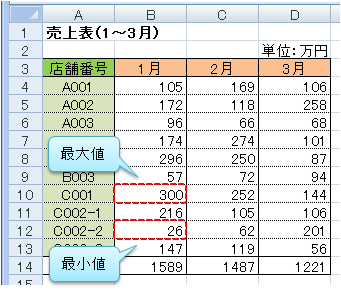このページでは最大・最小値を取得する Max、Min 関数について説明します。
Max、Min 関数
Max 関数は引数に指定した範囲における数値の最大値を返します。
Min 関数は数値の最小値を返します。
構文
WorksheetFunction.Max(範囲1 [, 範囲2…]) WorksheetFunction.Min(範囲1 [, 範囲2…]) 【戻り値】 倍精度浮動小数点型 (Double)
| 引数名 | 省略 | 説明 |
|---|---|---|
| 範囲 | ※ | 最大・最小値を検索するためのセル範囲(レンジオブジェクト)または配列を指定します。 |
単一レンジ範囲を指定する例
以下のマクロはワークシート上にある売上表において、3月売上の最大・最小値を取得する例です。
Sub sample_wf014_01()
Dim max As Double
Dim min As Double
Dim rng_March As Range
'3月売上範囲を設定
Set rng_March = Range("D4:D13")
'3月売上の最大・最小値
max = WorksheetFunction.max(rng_March)
min = WorksheetFunction.min(rng_March)
Debug.Print "最大値 = " & max
Debug.Print "最小値 = " & min
End Subテスト用の売上表です。
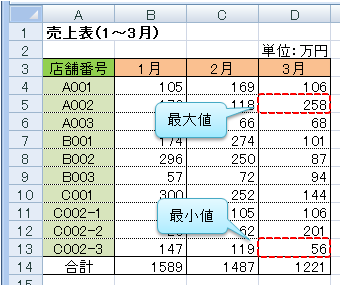
複数のレンジ範囲を指定する例
以下のマクロは Max および Min 関数の引数に複数の範囲を指定できることを利用して、1月と3月売上の中から最大・最小値を取得する例です。
Sub sample_wf014_02()
Dim max As Double
Dim min As Double
Dim rng_Jan As Range
Dim rng_Mar As Range
'1月売上範囲を設定
Set rng_Jan = Range("B4:B13")
'3月売上範囲を設定
Set rng_Mar = Range("D4:D13")
'1、3月売上の最大・最小値
max = WorksheetFunction.max(rng_Jan, rng_Mar)
min = WorksheetFunction.min(rng_Jan, rng_Mar)
Debug.Print "最大値 = " & max
Debug.Print "最前の sample_wf014_01 で使用した売上表と同じものを使用します。